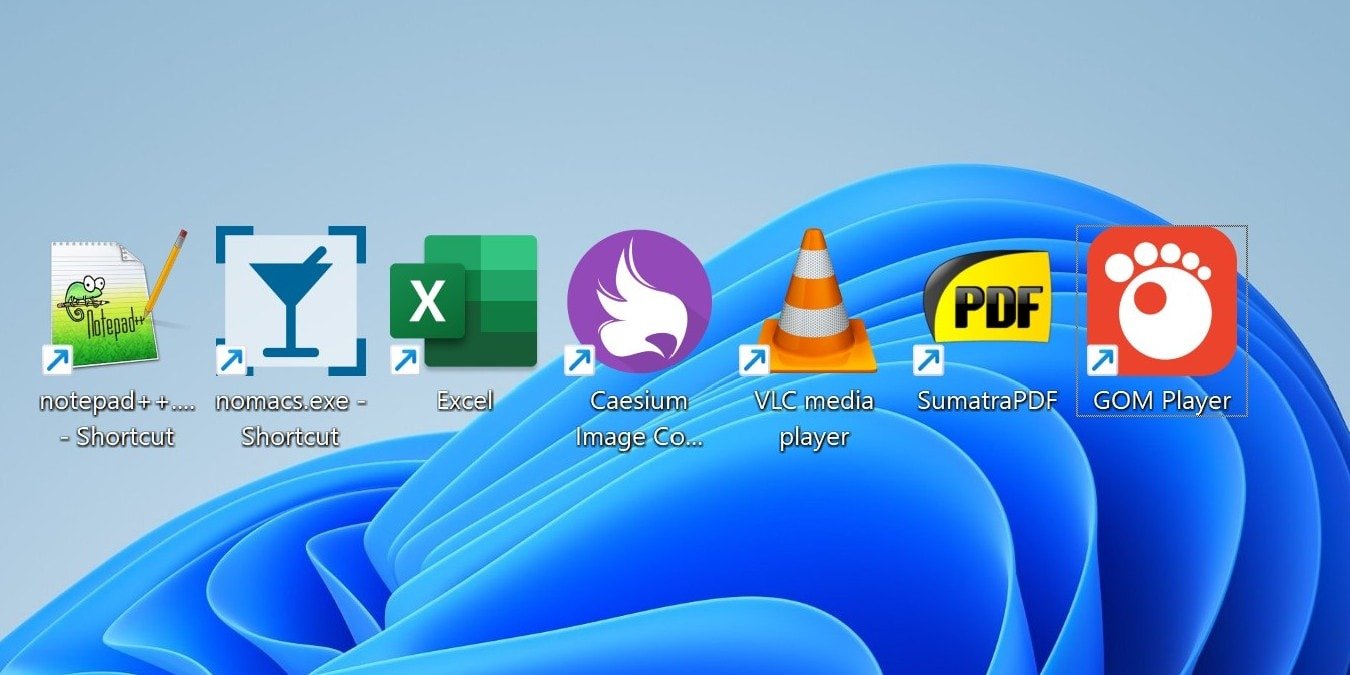Если вы когда-либо пытались открыть очень большой файл в Windows, возможно, ваш компьютер замедлял работу или даже полностью зависал. Многие программы по умолчанию в Windows (особенно более старые версии) разрабатываются без учета производительности и с трудом справляются с обработкой огромных объемов данных.
Чтобы помочь вам в этом, мы составили список высокооптимизированных программ, которые без проблем позволяют просматривать очень большие текстовые файлы, изображения, файлы Excel и видео.
Читайте также: Найдите и откройте файлы с помощью командной строки в Windows
Лучшие программы для работы с большими файлами
Для этого руководства мы использовали ноутбук под управлением виртуальной машины Windows 11 с процессором 3,2 ГГц (4 ядра), 8 ГБ ОЗУ и твердотельным накопителем. Мы выбрали компьютер средней мощности с 8 ГБ оперативной памяти, чтобы проверить, как эти программы работают при меньшем энергоп
Contents
Лучшие программы для работы с большими файлами
все эти тесты на всех возможных конфигурациях оборудования. Результаты могут сильно различаться в зависимости от аппаратного обеспечения компьютера, версии операционной системы, других процессов, запущенных во время тестирования, и конкретных используемых тестовых файлов.1. Блокнот++
Для работы с огромными текстовыми файлами лучший редактор — бесплатный редактор с открытым исходным кодом Блокнот++ . Мы проверили это, создав текстовый файл размером 750 МБ, содержащий шесть миллионов строк текста, затем открыли его в различных текстовых редакторах и измерили результаты.
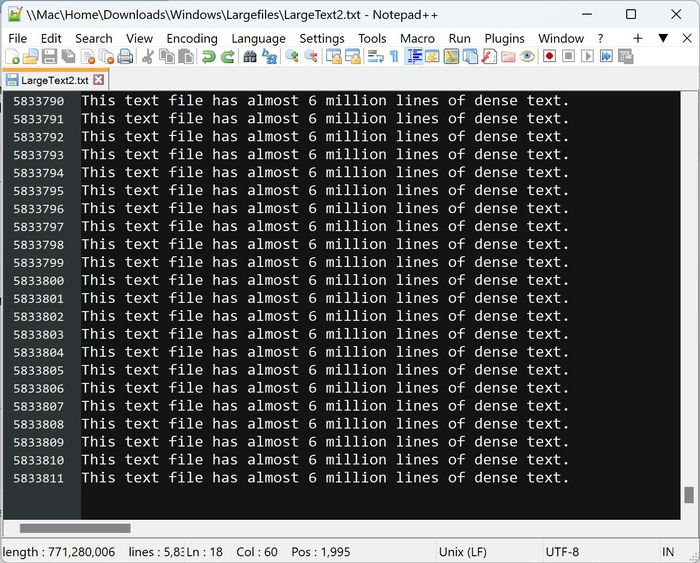
По нашему опыту, Notepad++ может открыть текстовый файл объемом шесть миллионов строк всего за три секунды и быстро выполнить такие операции, как прокрутка, редактирование и сохранение документа. Кроме того, поскольку редактор, который в основном используется разработчиками программного обеспечения для редактирования кода, он имеет полезные функции, такие как подсветка синтаксиса, для редактирования файлов исходного кода. Notepad++ также имеет мощные функции поиска — например, он может искать текст в файлах с помощью регулярных выражений.
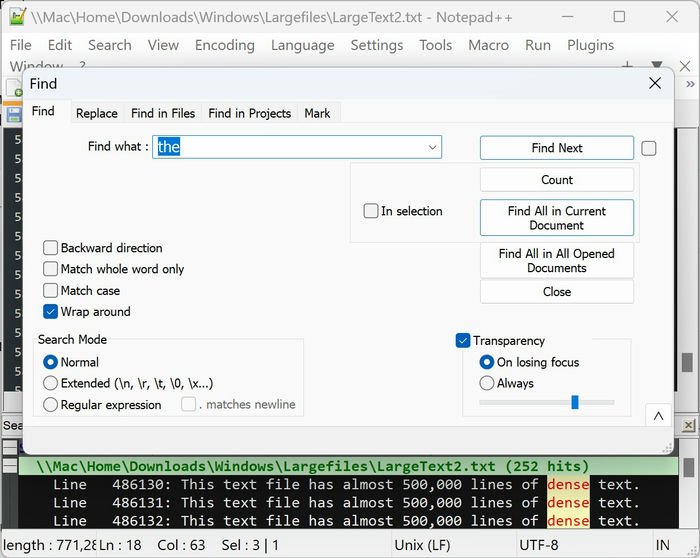
Явным недостатком был интерфе
1. Блокнот++
0 лет, и он был не самым интуитивным. Например, Ctrl+ Tне открывала новую вкладку, как в большинстве других программ (которые используют Ctrl+ N). Также не было палитры команд, которая есть во многих современных программах, чтобы легко находить и выполнять действия.Тем не менее, эти незначительные недостатки будут небольшой ценой для тех, кто часто работает с большими файлами.
Читайте также: Как сбросить/переустановить Windows без потери файлов
2. Превосходный текст
Возвышенный текст – популярный редактор кода, который в основном можно использовать бесплатно. Что касается скорости, то открытие нашего текстового файла заняло около 20 секунд, что делает его таким же медленным, как стандартный Блокнот Windows. По крайней мере, пока мы ждали, Sublime Text отображал красивую полосу загрузки вместо сообщения «Не отвечает».
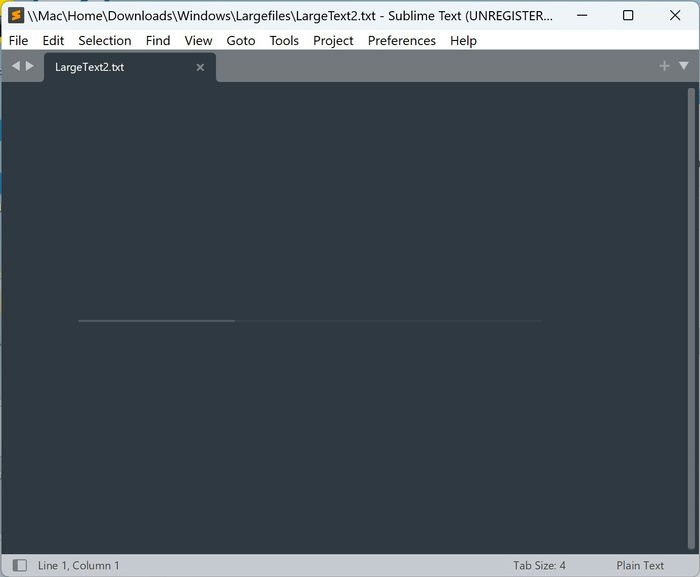
Хотя первоначальная загрузка была плохой, этот редактор все же позволил нам плавно просматривать и прокручивать наш текстовый файл. Редактирование и сохранение файла также прошли успешно – операция заняла на секунду-две больше времени, чем в Notepad++.
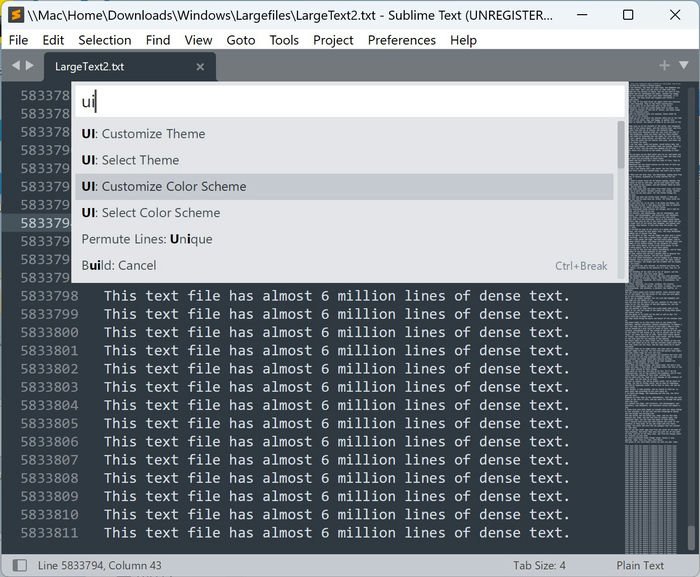
Используйте Sublime Text для общего набора функций. Он обладает гораздо большими возможностями и более современным пользовательским интерфейсом, чем Notepad++, и доступен на платформах, отличных от Windows, поэтому вы можете работать с несколькими операционными системами.
3. кочевники
кочевники — одна из лучших бесплатных программ для просмотра изображений чрезвычайно высокого разрешения. Мы подтвердили это, загрузив изображение в формате JPG с разрешением 39 137 x 22 279 пикселей и открыв его в различных программах.
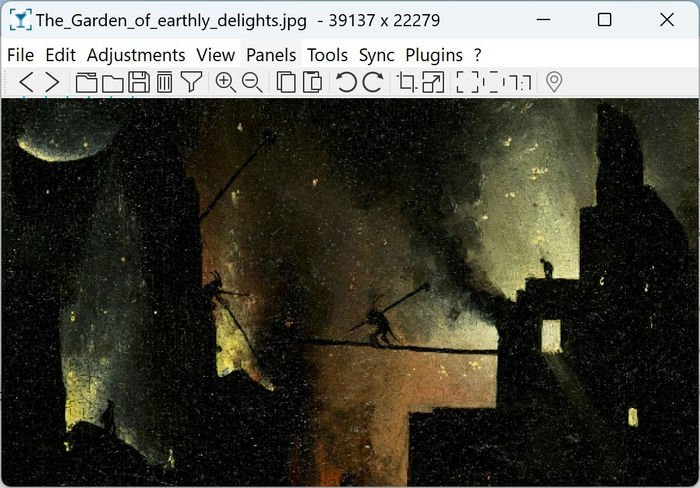
nomacs успешно открыл изображение и отобразил его в полном разрешении после небольшого времени ожидания. Мы также масштабировали и панорамировали изображение с помощью Nomacs без особых задержек, увеличивали масштаб до небольшой области и быстро и четко видели мельчайшие детали.
Использование функций редактирования изображений привело к тому, что программа перестала отвечать на запросы, но этого следовало ожидать для такого большого файла, и аналогичное редактирование, которое мы пытались выполнить в других программах, привело к дальнейшему зависанию. К сожалению, у Nomacs плохое управление памятью: были резкие скачки использования ОЗУ, и в конечном и
2. Превосходный текст
ашего компьютера.4. Фотографии Майкрософт
Интересно, что бесплатное приложение Фотографии Майкрософт для Windows 11 смогло обработать наш большой файл изображения примерно так же хорошо, как nomacs.
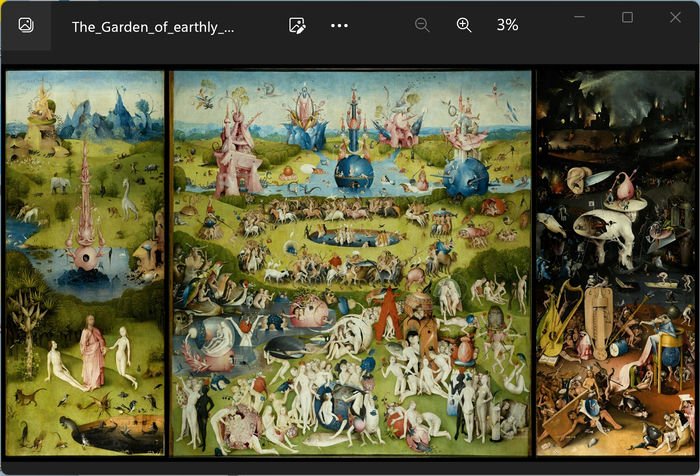 <
<Файл открылся очень быстро, почти без времени ожидания, а также мы смогли очень быстро панорамировать и масштабировать изображение. Управление памятью в Microsoft Photos было надежным: использование ОЗУ программой оставалось стабильным на уровне 3 ГБ.
Однако, когда мы увеличили масштаб небольшой области, изображение поначалу было очень размытым. Прошло некоторое время, прежде чем наш увеличенный вид прояснился. Первоначальное открытие происходило настолько быстро, что Microsoft Photos сначала показывала версию изображения более низкого качества, но при этом спокойно загружала изображение в полном разрешении в фоновом режиме.
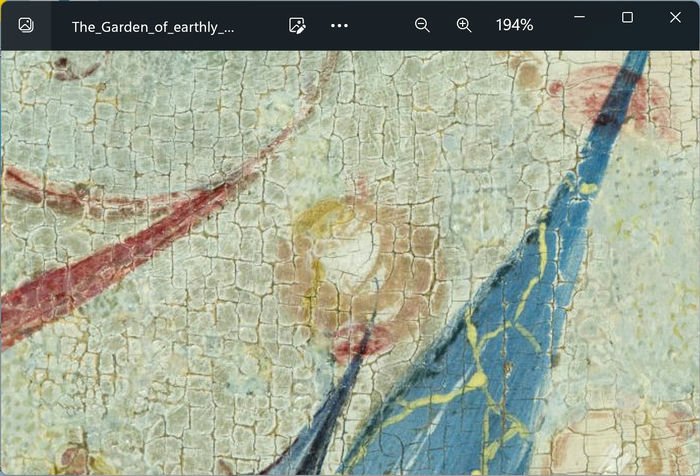
Большая проблема с Microsoft Photos заключается в том, что они доступны только в Microsoft Store. Это делает его недоступным в старых версиях Windows – тем из вас, кто еще использует XP, не повезет!
Кроме того, использование приложения Microsoft Store может стать проблемой для тех, кто хочет максимально избежать взаимодействия со службами Microsoft. В целом, несмотря на некоторые недостатки, Microsoft Photos — отличная программа для просмотра больших файлов.
Читайте также: Как использовать «Общий доступ» для обмена файлами в Windows
5. Цезий
Если у вас по-прежнему в
3. кочевники
росмотром больших изображений, вы можете изменить размер или сжать сами изображения перед их просмотром. Одним из наиболее эффективных компрессоров изображений, которые мы пробовали, был Цезий . Он простой, минималистичный и может как сжимать, так и напрямую изменять размер изображений. Его также можно использовать бесплатно.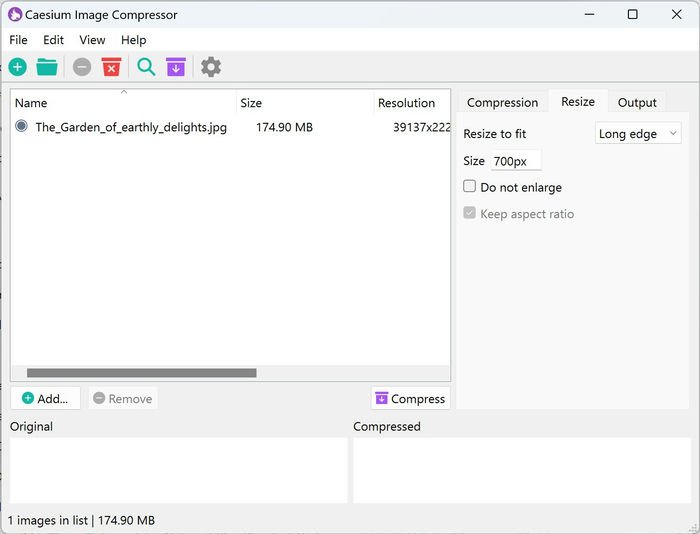
Cesium отличается простотой конструкции и не является мастером на все руки: он поддерживает только файлы JPG, PNG и WebP и имеет мало настроек. Отсутствие раздутия делает это приложение невероятно интуитивно понятным в использовании и ненавязчивым. Выбирать изображения, переименовывать файлы и выбирать место назначения было легко. Удивительно полезной функцией является возможность пакетного изменения размера изображений по короткому или длинному краю.
Одним из потенциальных недостатков является то, что он не сможет изменять размер очень больших изображений на компьютерах со средними характеристиками. Когда мы попытались использовать это приложение для уменьшения нашего тестового изображения размером 40 000 x 20 000 пикселей, мы получили ошибку «Недостаточно памяти» на нашем ноутбуке с 8 ГБ оперативной памяти. Еще одним недостатком является то, что процесс сжатия (хотя и позволил сократить размер файла на 15 процентов) занял несколько минут.
6. Суматра PDF
Суматра PDF — бесплатная, легкая и быстрая альтернатива громоздкой программе просмотра Adobe PDF. Он крошечный, весит 20 МБ в установленном состоянии и имеет портативную однофайловую версию, которую можно запустить с флэш-накопителя.
Уникальная функция — «Команды», доступная из палитры команд (Ctrl+ K), которая делает навигацию по PDF-файлам еще быстрее. Для наших целей он отлично справлялся с просмотром больших PDF-файлов.
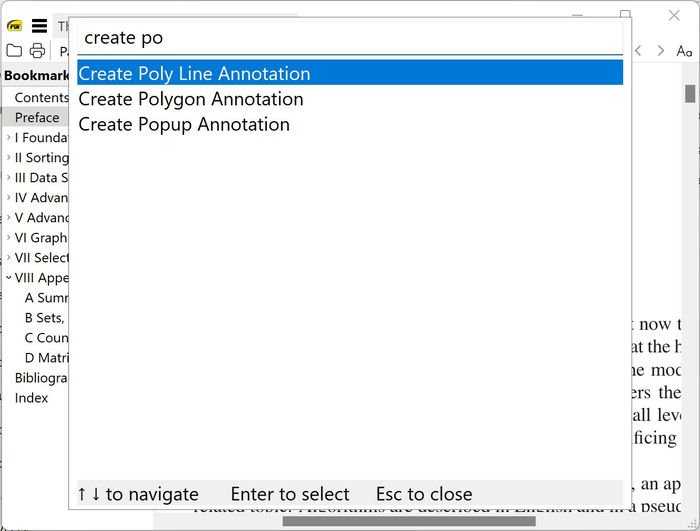
В наших тестах Суматра мгновенно открывала наш большой тестовый PDF-файл, содержащий более 1000 страниц с вкраплениями изображений. Прокручивать сверху вниз было очень просто, и мы могли мгновенно переходить к различным разделам PDF-файла, используя функцию «Закладки». Эта скорость сильно отличалась от длительной загрузки и черепашьей прокрутки, которые мы испытывали при использовании других методов.
Читайте также: Как создать и использовать пакетный файл для перемещения нескольких файлов в Windows
7. ВЛК
Скорее всего, вы уже знаете, что медиаплеер VLC — это упакован с отличными функциями , например расширенная поддержка субтитров, возможности редактирования, расширенная встроенная поддержка кодеков и воспроизведение по сети. Согласно нашим тестам, этот бесплатный видеоплеер с открытым исходным кодом также превосходно воспроизводил длинные видеоролики с высоким разрешением.
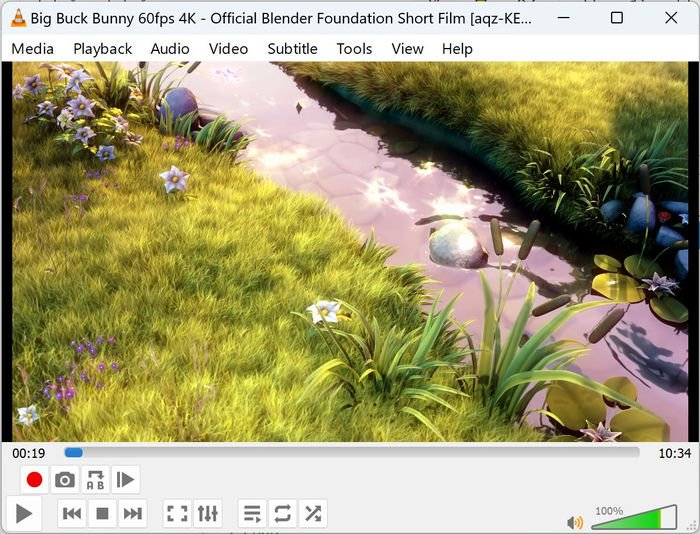
Воспроизведение VLC десятиминутного видео 4K (3840 x 2160) с частотой 60 кадров в секунду было очень плавным. Переход вперед и назад к случайным точкам видео происходил практически мгновенно. Воспроизведение на более высоких скоростях также работало превосходно, как и воспроизведение с различными видеоэффектами и фильтрами VLC.
8. ГОМ-плеер
GOM Player , бесплатный медиаплеер с поддержкой рекламы, является еще одним хорошим вариантом для воспроизведения видео в высоком разрешении.
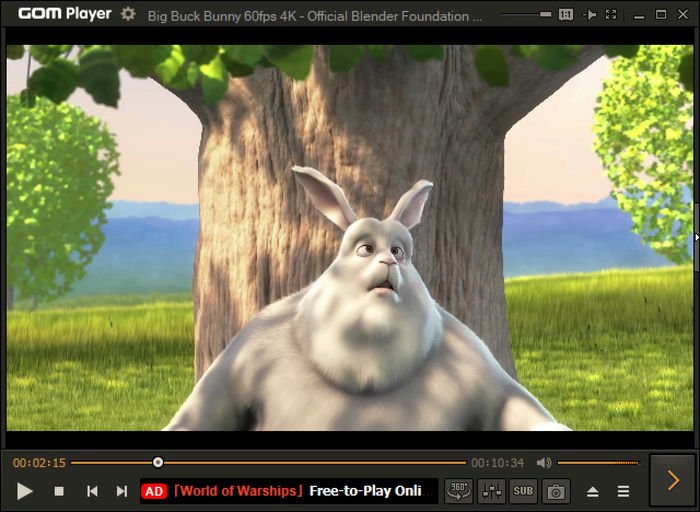
Мы открыли тестовое видео 4K в GOM Player и обнаружили, что воспроизведение работает быстро. Однако временами частота кадров падала ниже полных 60 кадров в секунду. Однако поиск был мгновенным – чего не удалось достичь даже VLC.
Недостаток этого плеера — раздражающе большое количество рекламы. Установщик не раз пытался заставить нас установить другое программное обеспечение во время установки, а сам видеоплеер был забит р
5. Цезий
сле постоянной внизу плеера. Их можно удалить, заплатив единовременную плату за обновление в размере 15 долларов США.9. Power Pivot в Excel
Большие данные электронных таблиц — один из самых сложных типов данных для обработки. Официальный предел размеров листа Excel — 1 048 576 строк и 16 384 столбца, по данным Microsoft . Но что, если вам нужно работать с данными, размер которых превышает этот размер? Удивительно, но в Excel есть встроенная функция Power Pivot, которая позволяет не только открывать, но и анализировать очень большие наборы данных.
В ходе нашего тестирования Power Pivot успешно обработал более 100 миллионов строк данных CSV!
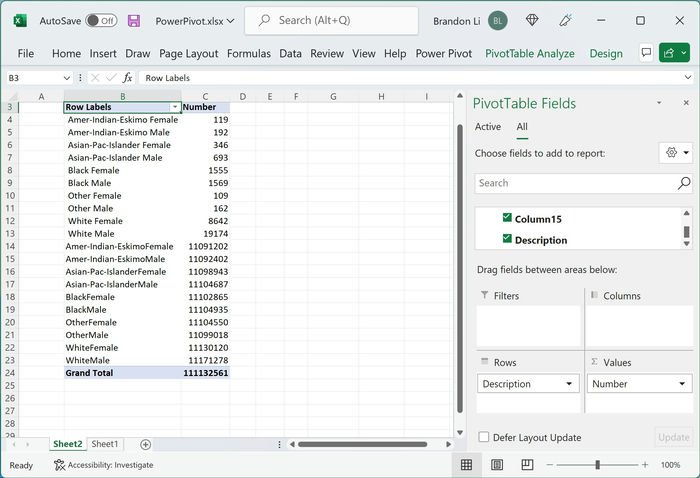
При первоначальном импорте тестовых данных мы обязательно выбрали «Только создавать соединение» и «Добавить эти данные в модель данных». Загрузка наших больших файлов заняла некоторое время — несколько минут, — но Excel ни разу не перестал отвечать на запросы, что очень обнадеживало. После завершения мы получили доступ к Power Pivot через «Вкладка «Данные» ->«Инструменты для данных» ->«Управление моделью данных».
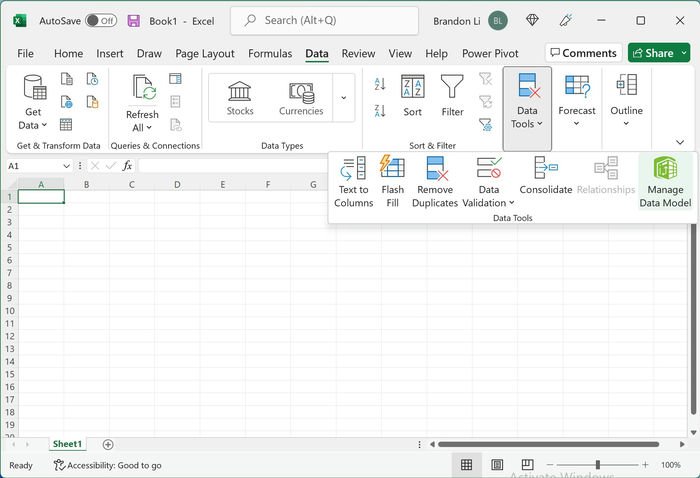
Откроется новое окно, в котором мы прокрутим вниз и просмотрим все 100 миллионов строк данных – но это еще не все. Мы также добавили новый столбец с формулой, в которой использовались значения из двух других столбцов, и применили ее ко всем 100 миллионам строк. Это сработало без сбоев.
Читайте также: 4 способа пакетного переименования файлов в Windows
Часто задаваемые вопросы
Почему я до сих пор не могу открыть некоторые большие файлы?
Хотя все эти программы обрабатывают почти каждый файл и существенно повышают скорость просмотра этих файлов, хорошие характеристики вашего компьютера также имеют значение. Вам понадобится приличный процессор, достаточно оперативной памяти и твердотельный накопитель (а не более медленный жесткий диск). Быстрый процессор и твердотельный накопитель помогают быстрее открывать файлы. Когда файл о
6. Суматра PDF
достаточно высокая мощность процессора и оперативной памяти для успешного просмотра файла и управления им.Безопасно ли загружать эти программы?
Да, мы тестировали все эти программы в возрасте запуск только Защитника Windows и не обнаружили никаких проблем с безопасностью. Кроме того, почти все рекомендуемые программы являются программным обеспечением с открытым исходным кодом. Это означает, что исходный код программ общедоступен и может быть проверен на наличие вирусов или вредоносных программ всем сообществом программного обеспечения. Если у вас есть технические возможности, вы можете загрузить исходный код и скомпилировать программу самостоятельно, исключив возможность того, что разработчик программы внесет что-то в предоставленный вам установщик.
Почему открытие большого файла приводит к замедлению работы всего моего компьютера?
Это происходит из-за особенностей работы файла подкачки Windows (также называемого виртуальной памятью).
Когда файл или программа открывается, ваш компьютер потребляет некоторую часть оперативной памяти. Чем больше файл, тем больше оперативной памяти используется. Если вся ваша оперативная память занята, Windows прибегнет к использованию вашего более медленного диска в качестве дополнительной оперативной памяти через «pagefile.sys». Хотя это позволяет вам открывать больше программ, чем может обработать ваша оперативная память, за это приходится платить. Ваш компьютер будет работать на пределе возможностей, постоянно перенося активную память программы из файла подкачки в ОЗУ, одновременно очищая менее активную память программы из ОЗУ и записывая ее в файл подкачки.
Все это потребляет циклы ЦП и емкость диска для чтения/записи, оставляя меньше вычислительных ресурсов для задач, которые вы хотите выполнить. Поскольку закрытие программы освобождает оперативную память и потенциально останавливает процесс файла подкачки, закрытие открытых программ иногда может значительно ускорить работу компьютера.
Обратите внимание, что вы можете изменить размер и расположение файла подкачки .
7. ВЛКp>Все скриншоты сделаны Брэндоном Ли.